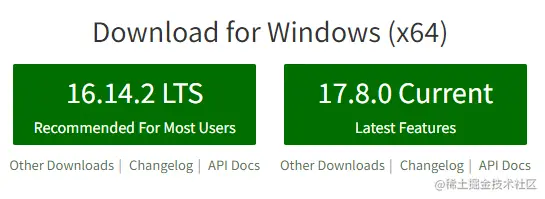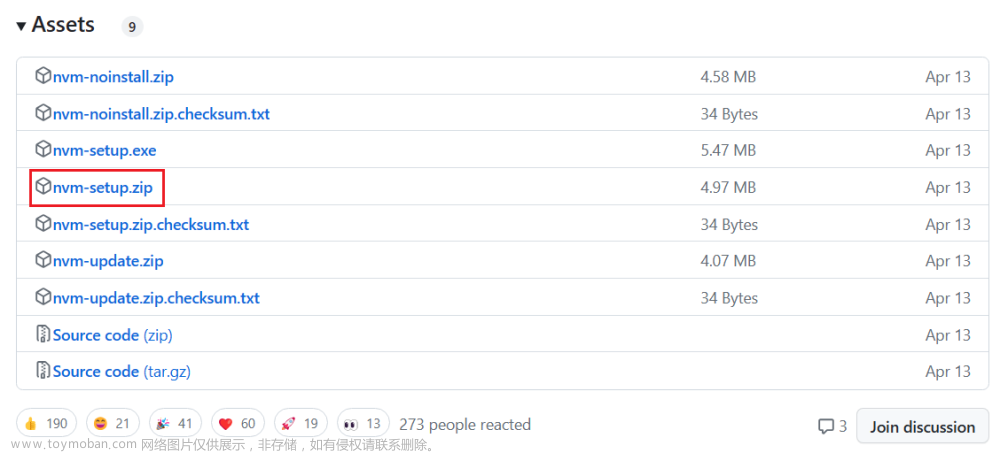使用 NVM(Node Version Manager)管理 Node.js 版本

步骤一:安装 NVM
NVM 是一个用于安装和管理不同版本的 Node.js 的工具。首先,你需要确保你的系统上已经安装了 NVM。可以通过以下命令检查 NVM 是否已经安装:
nvm --version
如果你得到了 NVM 版本信息,那么说明 NVM 已经成功安装。
步骤二:安装 Node.js 版本
在安装 NVM 之后,你可以使用 NVM 命令来安装不同的 Node.js 版本。以下是一些常用的 NVM 命令:
- 安装最新版本的 Node.js:
nvm install node
- 安装特定版本的 Node.js,例如 v14.17.0:
nvm install 14.17.0
- 切换使用不同的 Node.js 版本:
nvm use 14.17.0
步骤三:设置默认 Node.js 版本
如果你想将某个 Node.js 版本设置为默认版本,在使用 nvm use 命令后,可以使用以下命令:
nvm alias default 14.17.0
这样,每当打开一个新的终端窗口时,NVM 将自动使用默认的 Node.js 版本。
步骤四:查看已安装的版本
你可以使用以下命令查看已经安装的 Node.js 版本:
nvm ls
该命令将显示所有已安装的 Node.js 版本,并标记当前正在使用的版本。
步骤五:升级 Node.js 版本
如果你想升级已安装的 Node.js 版本到最新版本,可以使用以下命令:
nvm install node --reinstall-packages-from=14.17.0
这将会安装最新版本的 Node.js,并从旧版本中重新安装全局包。文章来源:https://www.toymoban.com/news/detail-612716.html
希望这篇博客能够帮助到你!使用 NVM 可以轻松地管理和切换不同的 Node.js 版本,从而满足项目需求。如果有任何问题,欢迎继续交流。文章来源地址https://www.toymoban.com/news/detail-612716.html
到了这里,关于使用 NVM(Node Version Manager)管理 Node.js 版本的文章就介绍完了。如果您还想了解更多内容,请在右上角搜索TOY模板网以前的文章或继续浏览下面的相关文章,希望大家以后多多支持TOY模板网!